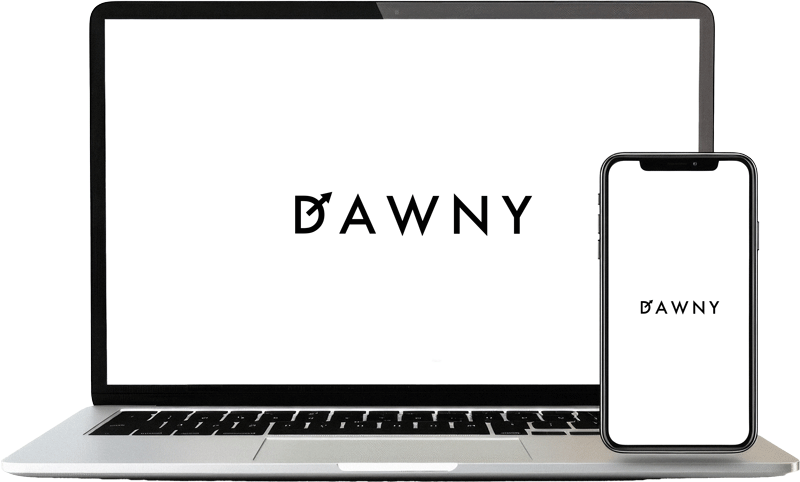今回は、ライターポートフォリオサイトの作り方について解説していきます。
Webライターとして仕事を効率よく獲得するには、プロフィールや提案文と同じくらい、ポートフォリオサイトの作り込みが大切です。
ブログを書くのは当然として「ライターとしての公式サイト」を用意しておくことも、他のライターと差をつける有効な手段のひとつ。案件受注の強い武器になりますので、ぜひ作成しておきましょう。
Webライターがポートフォリオに書くべきことや、無料でポートフォリオサイトを作る方法について、わかりやすくまとめました。
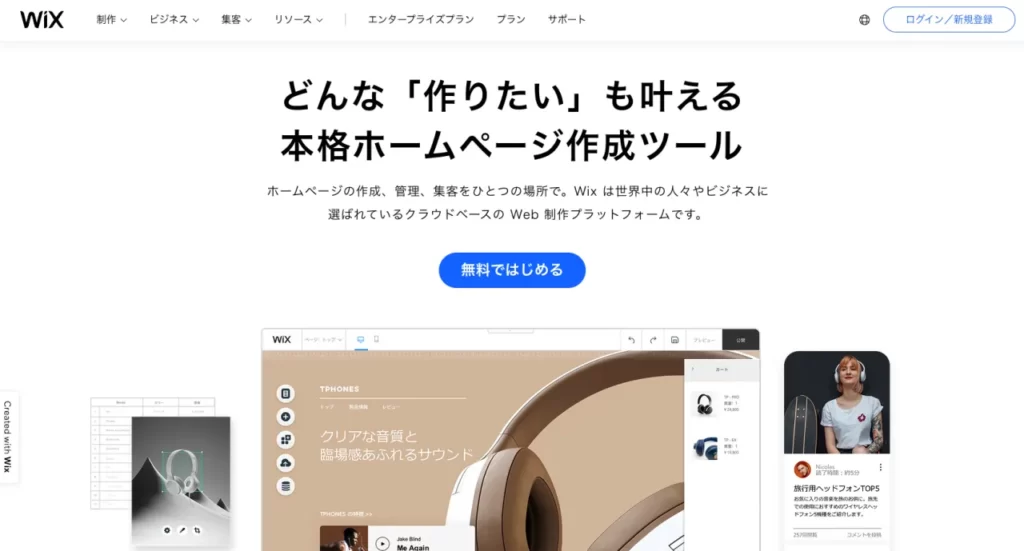
今回はライターポートフォリオサイトを作るツールとして、無料ホームページ作成サービスの「Wix」をつかってみました。
パーツを組み合わせていくだけで、ノーコードで素敵なポートフォリオサイトが作れましたので、ぜひお試しください。
ライターポートフォリオサイトとは
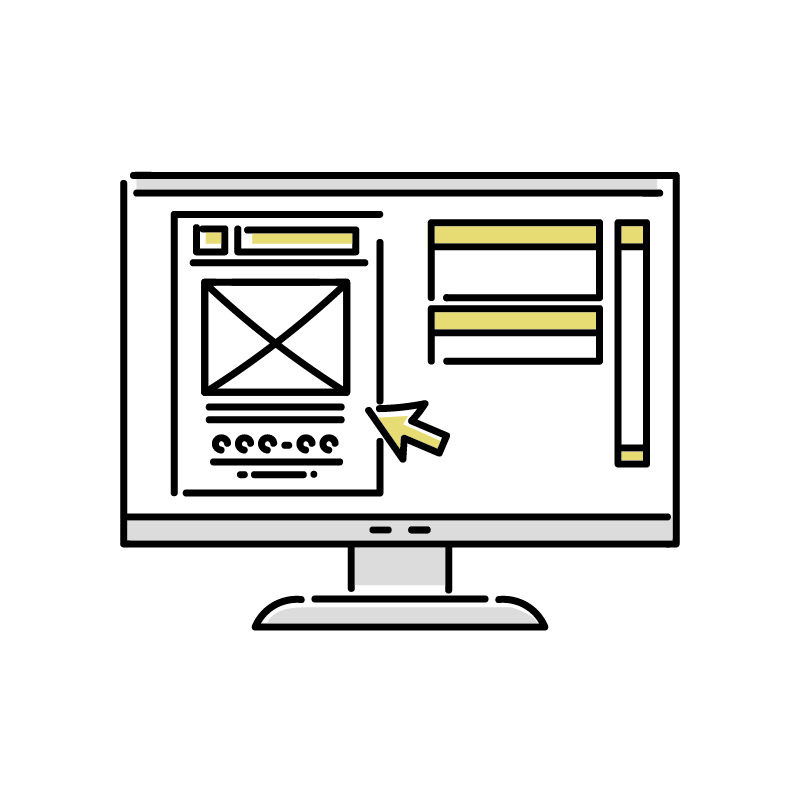
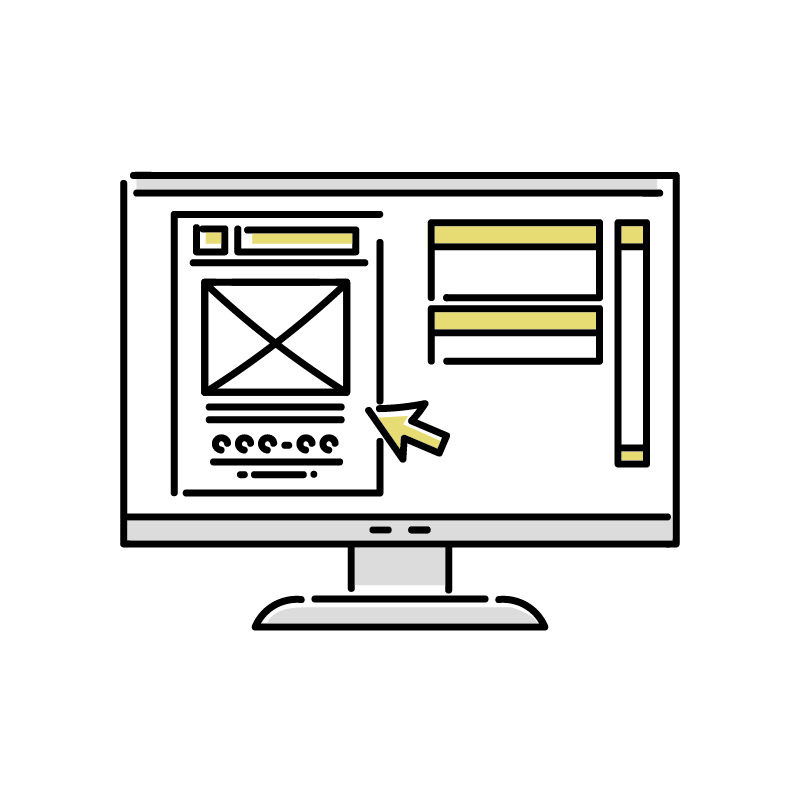
ライターポートフォリオサイトとは、Webライターが実績や料金表、問い合わせフォームなどを掲載しておく、自身の営業窓口とも言えるWebサイトです。
例えば今回は、下記のようなデモサイトを作ってみました。
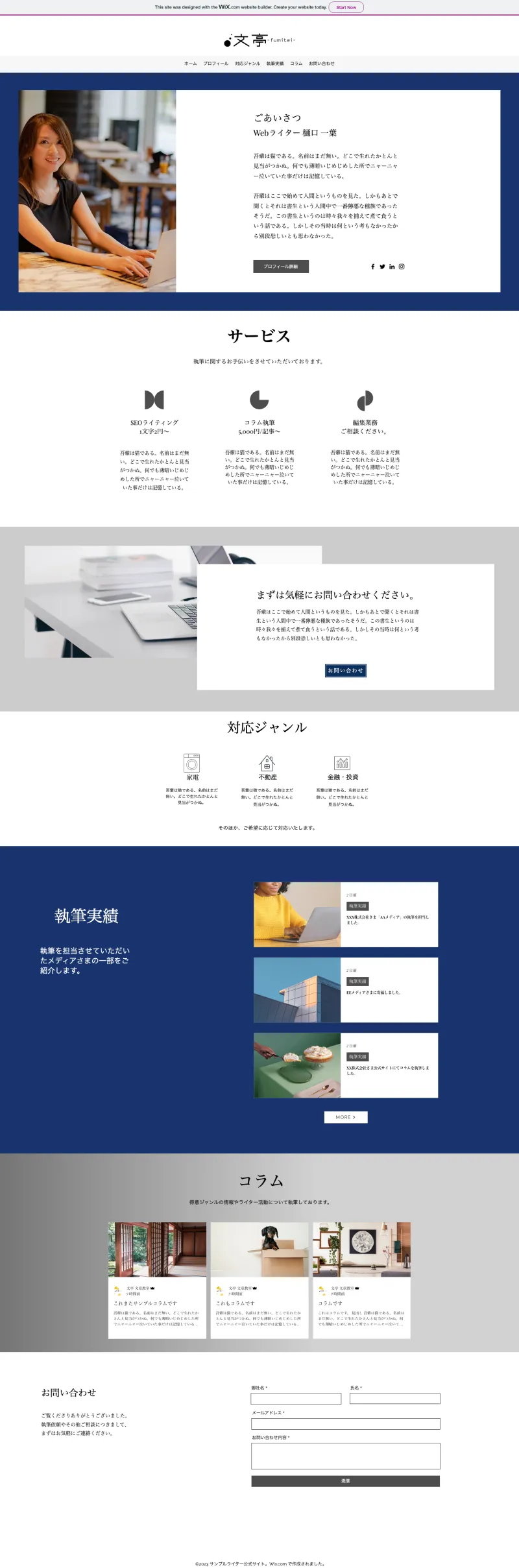
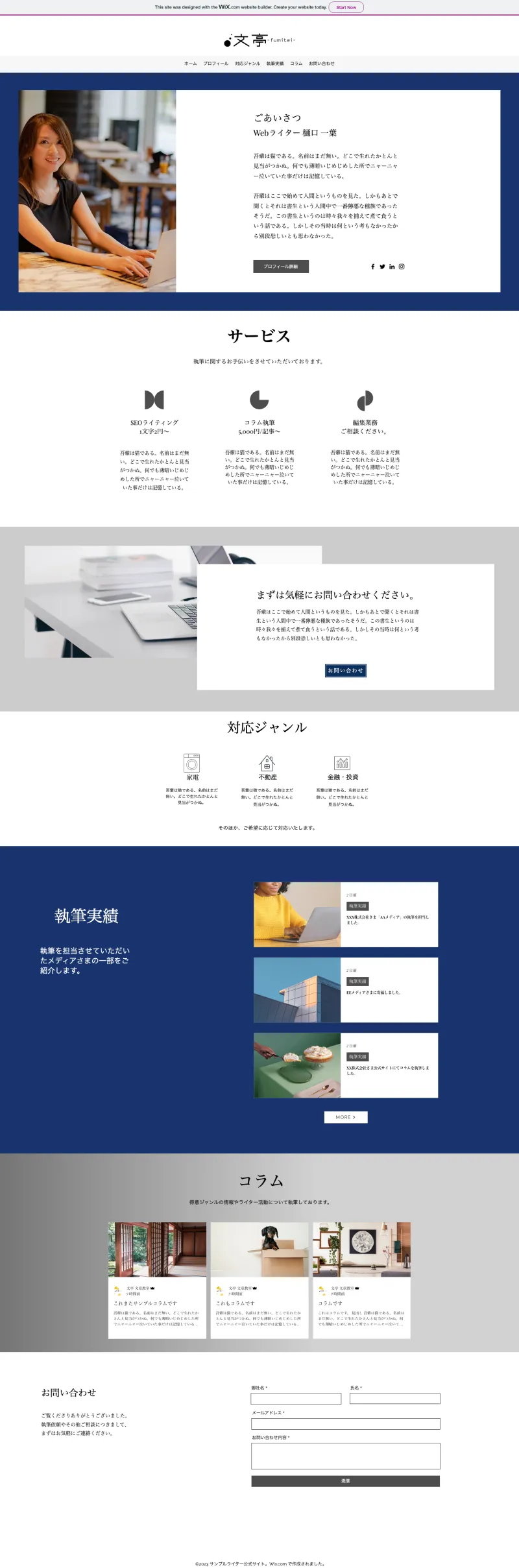
実物は下記リンクからご覧ください。
たとえクラウドソーシングを中心に案件を獲得していこうと思ったときでも、プロフィールページを仕上げるだけでなく、個別のポートフォリオサイトを持っておくことをおすすめします。
いまどきWebサイトを持っていないサービスやお店がほとんど無いように、自身の強みやサービスを説明するサイトを持っていないライターは選ばれにくいのです。
無料でWebサイトを制作できるサービスもありますから、ぜひ自分のポートフォリオサイトを作っておきましょう。
ライターがポートフォリオサイトに掲載すべき内容
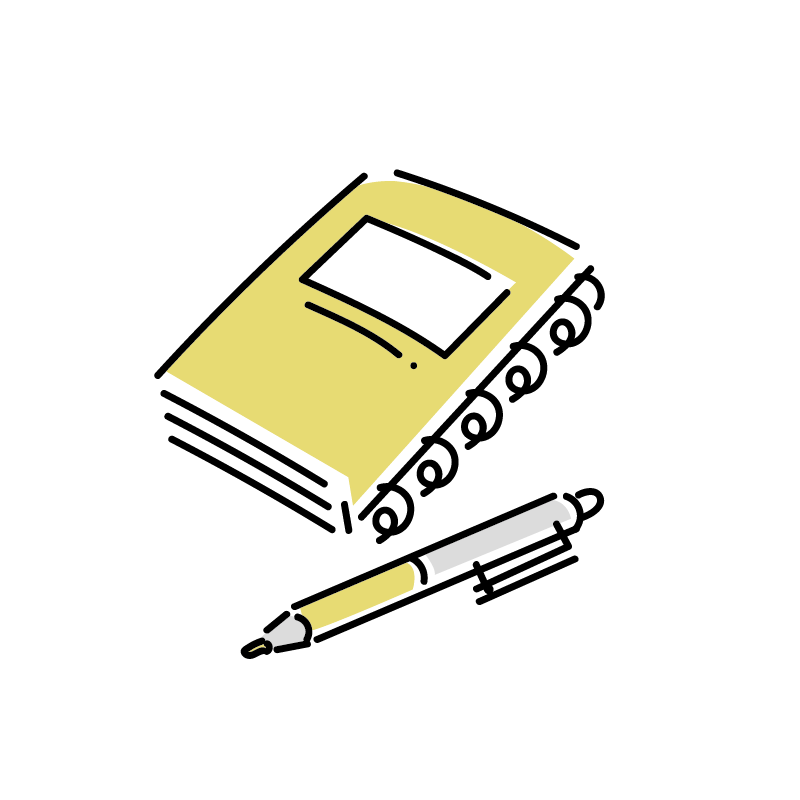
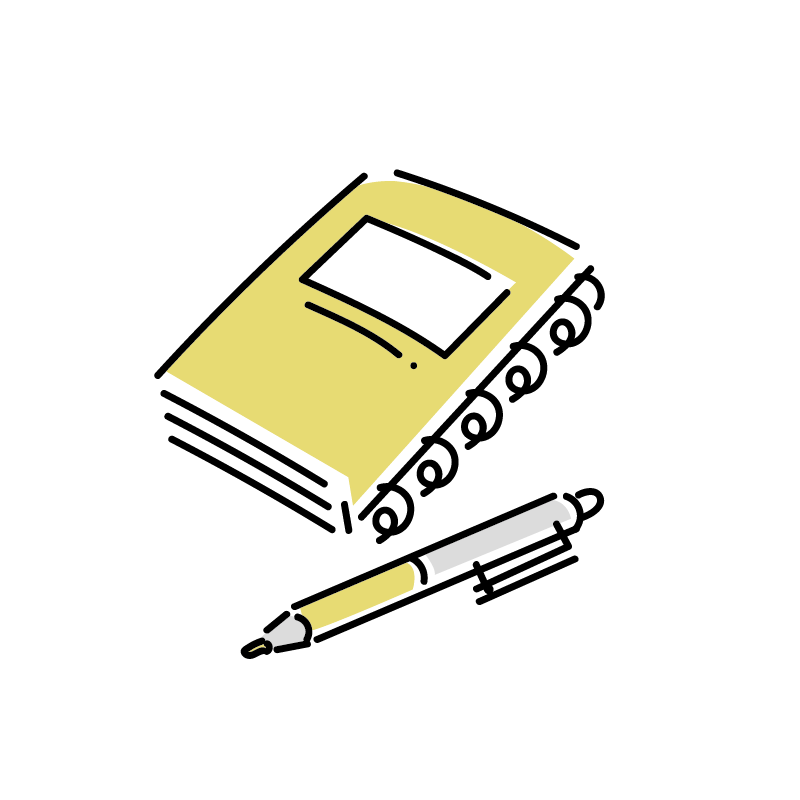
ライターがポートフォリオサイトに掲載すべきは、下記のような内容です。
- プロフィール
- 対応ジャンル
- 執筆実績
- サンプル記事(ブログ記事)
- 連絡方法
基本的には、上記の項目をポートフォリオサイトのトップページへと順番に配置していきます。
具体的な内容については、下記ライタープロフィールに関する記事もあわせてご参考ください。


ライターポートフォリオサイトの作り方
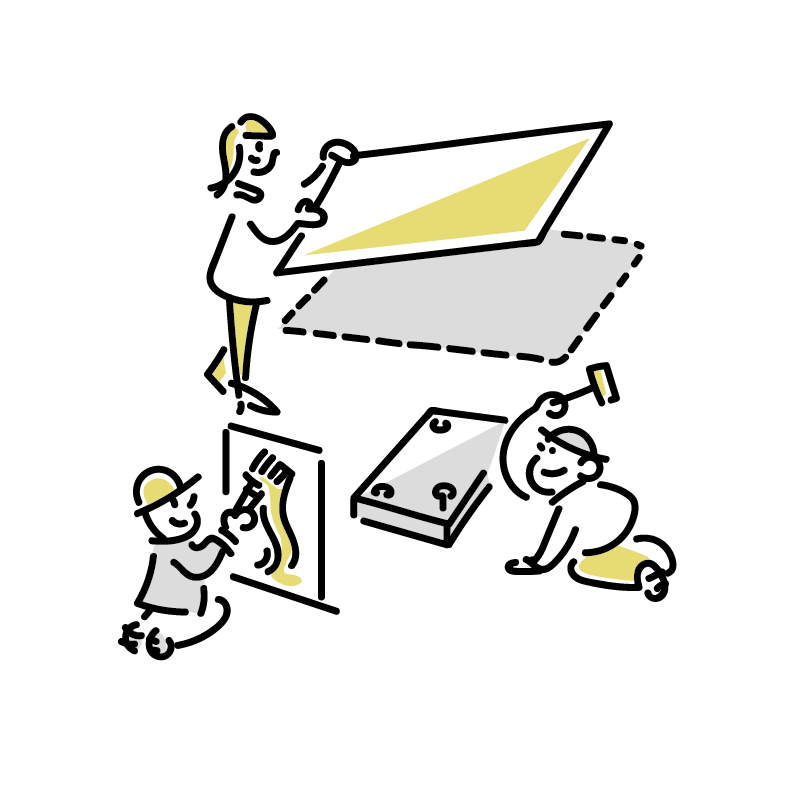
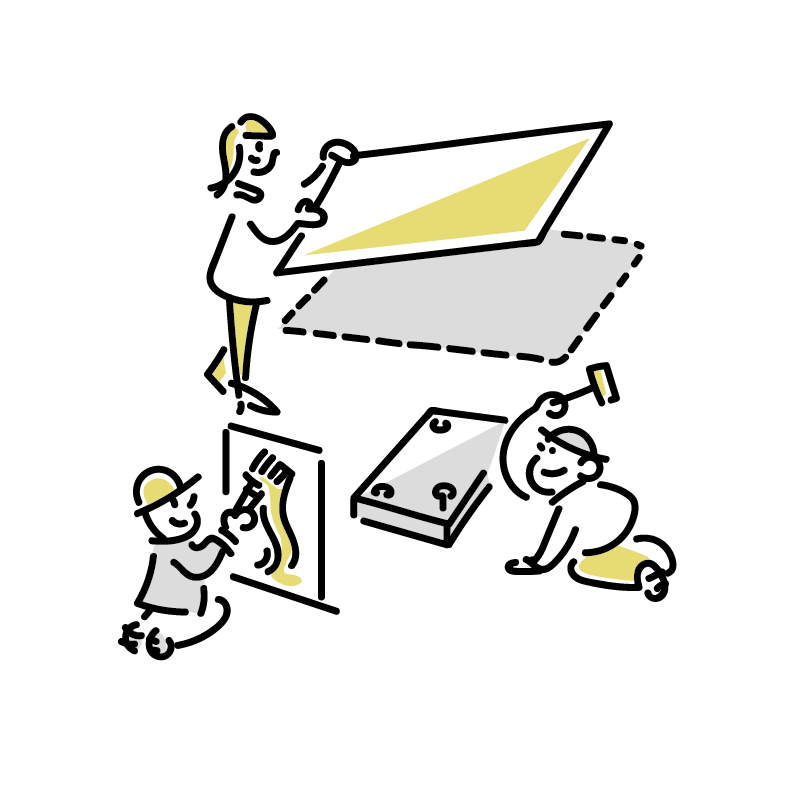
今回はポートフォリオサイトの作り方について、無料で綺麗なWebサイトを作れる「Wix」を例に挙げて解説していきます。
Wixは基本無料のホームページ制作サービスで、HTMLやCSSなどの知識がまったく要らず、パーツを組み合わせるだけでおしゃれなサイトを作れるようになっています。
気軽に、費用を抑えてポートフォリオサイトを用意したい方は、Wixを活用してみてください。
1. Wixのアカウントを作成
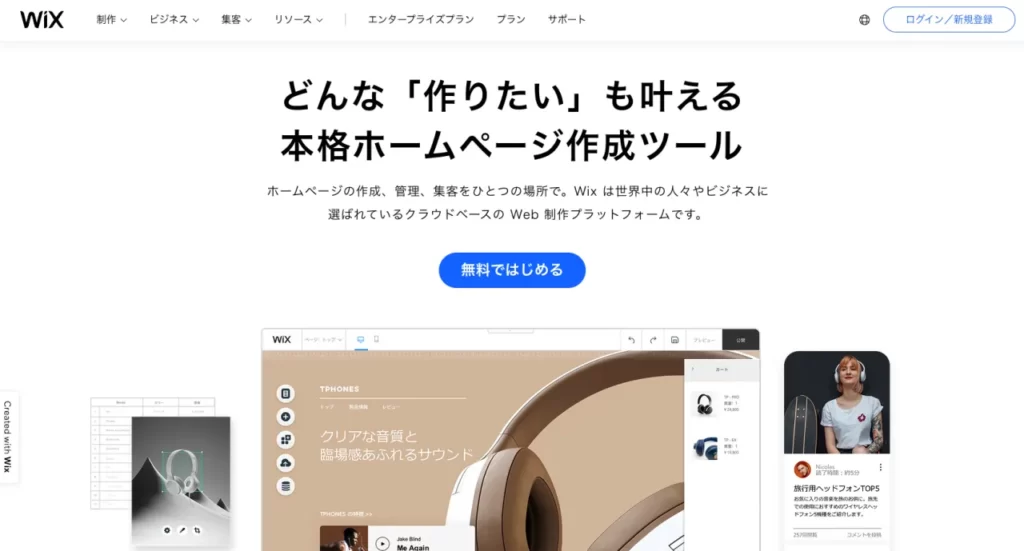
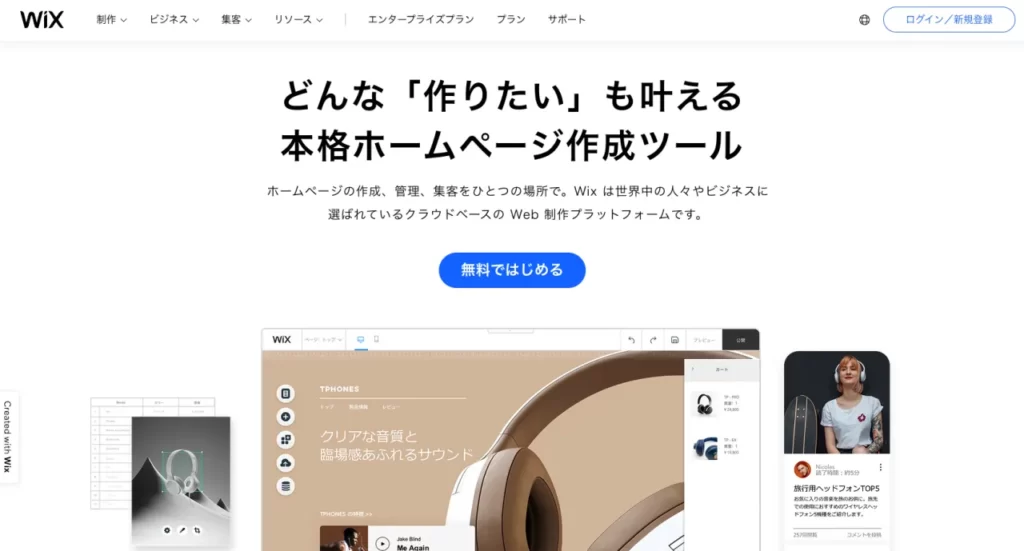
まずはWix.comに登録しましょう。公式サイトのトップページから「無料ではじめる」あるいは右上の「ログイン/新規登録」へ進みます。
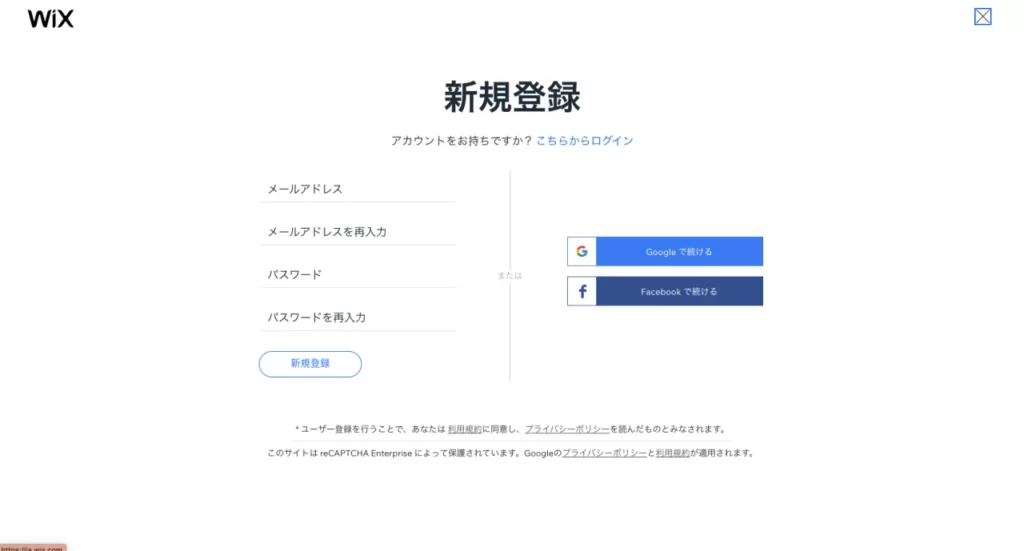
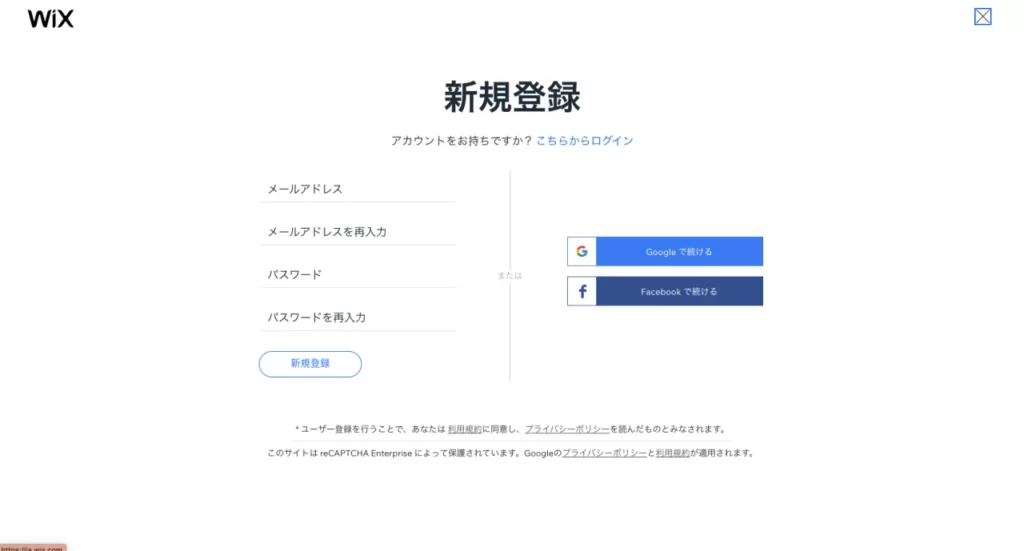
Wixではメールアドレスでアカウントを作成するほか、GoogleやFacebookのアカウントでも利用できます。
今回は「Googleアカウント」でログインしたところ、なにも入力することなく簡単に登録が完了して、下記の画面に辿り着きました。
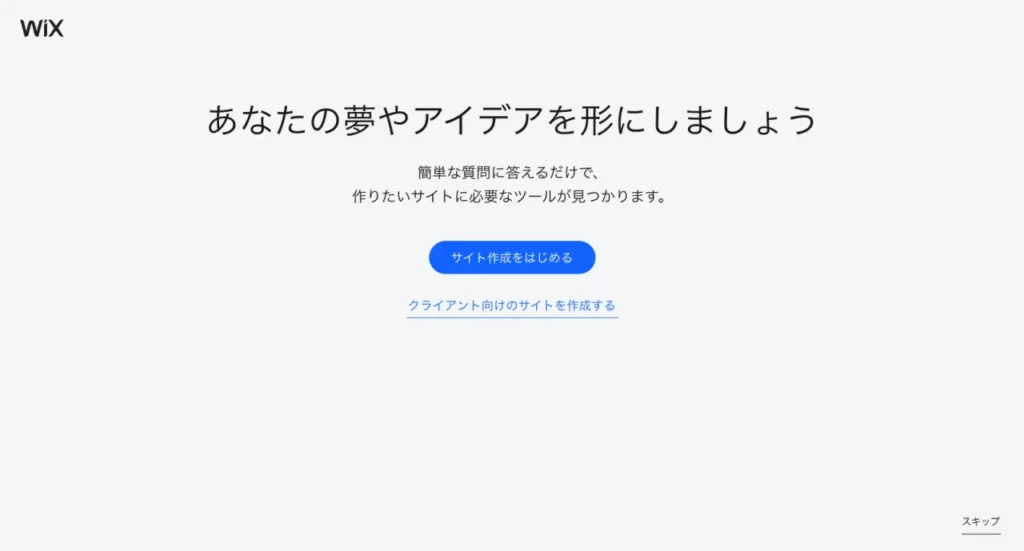
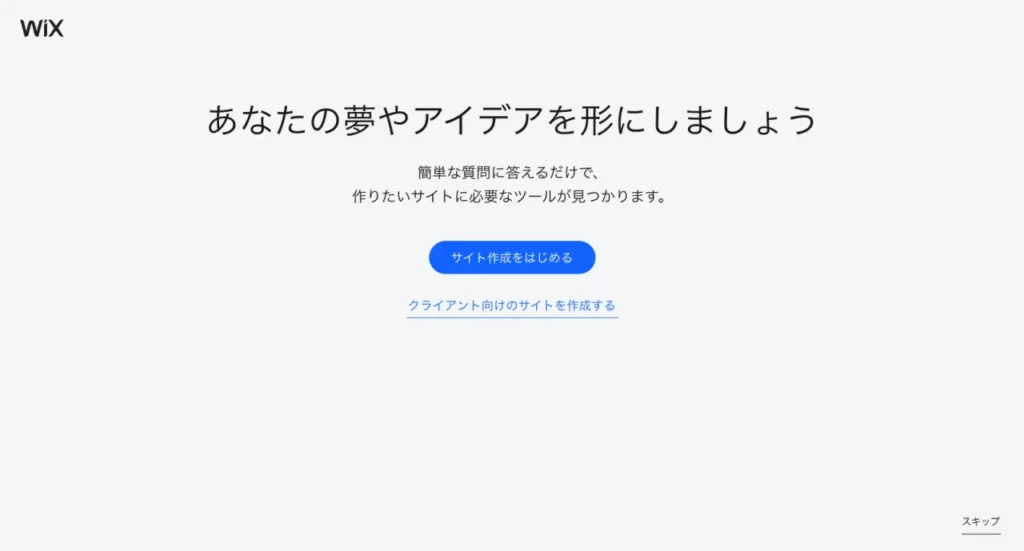
2. 質問に答えながらWebサイトを作成
登録が終って「サイト作成を始める」を選ぶと、下記のように質問がはじまります。
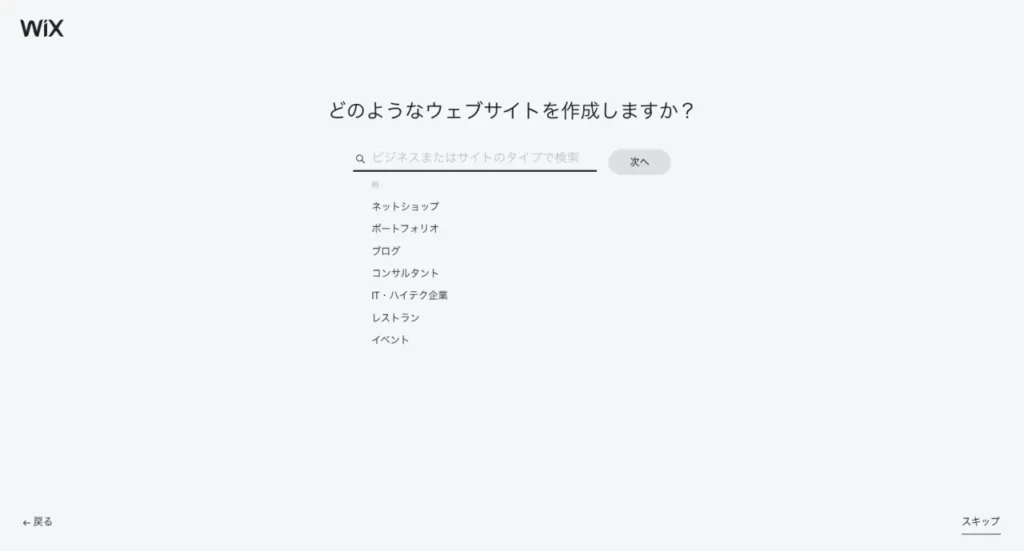
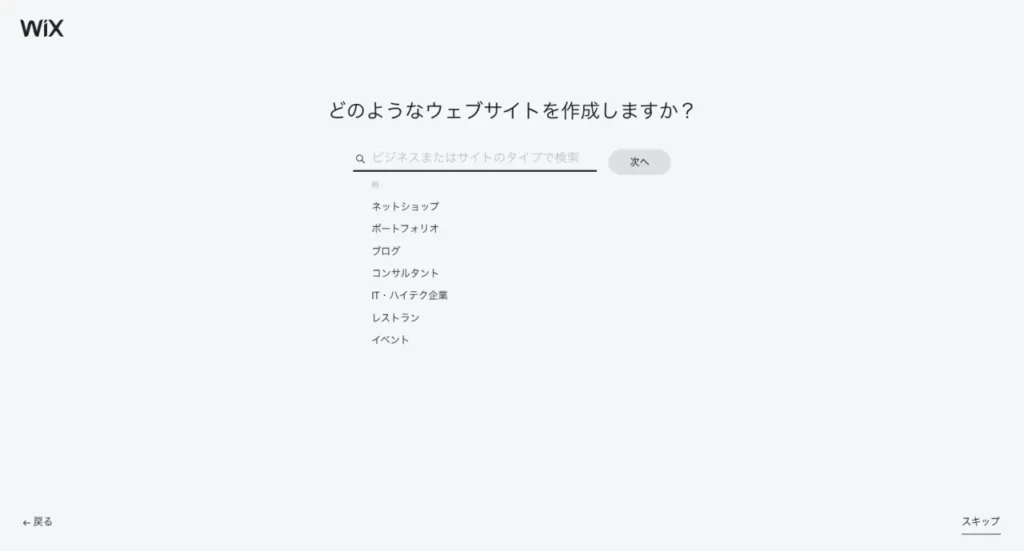
スキップして0からサイトを作ることもできますが、質問に答えるだけでもある程度のところまで自動でサイトが作られますので、初心者の方ほど活用してください。
以下のような質問に答えていきました。
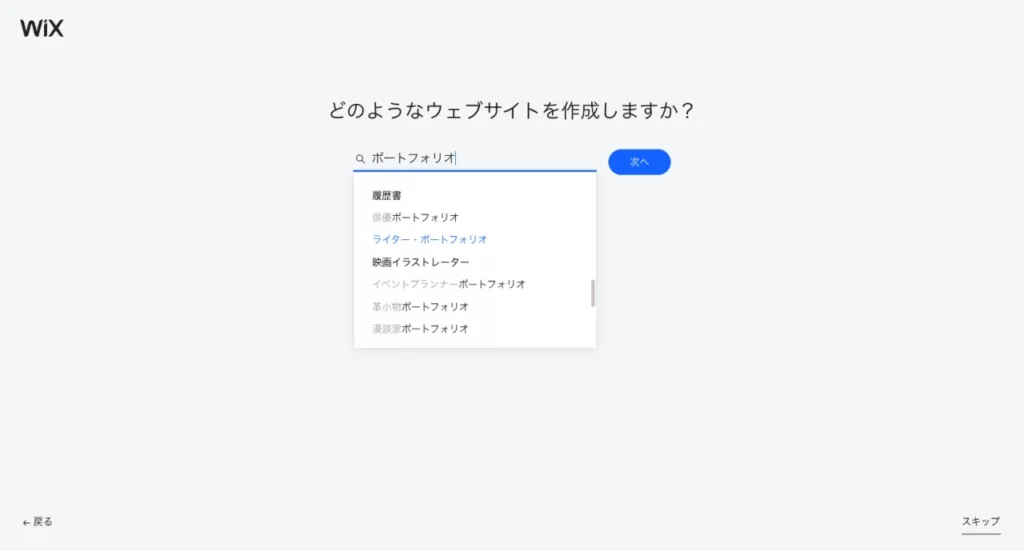
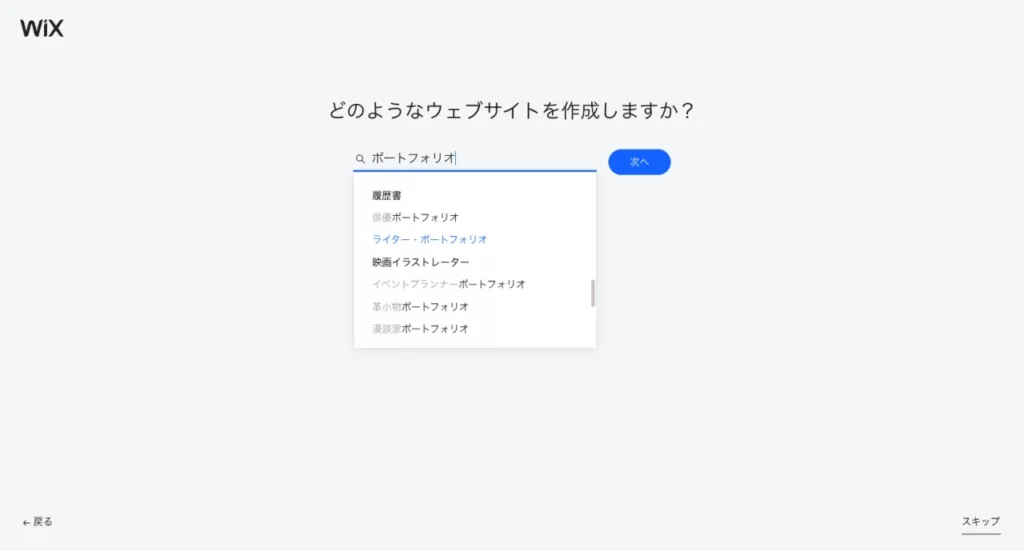
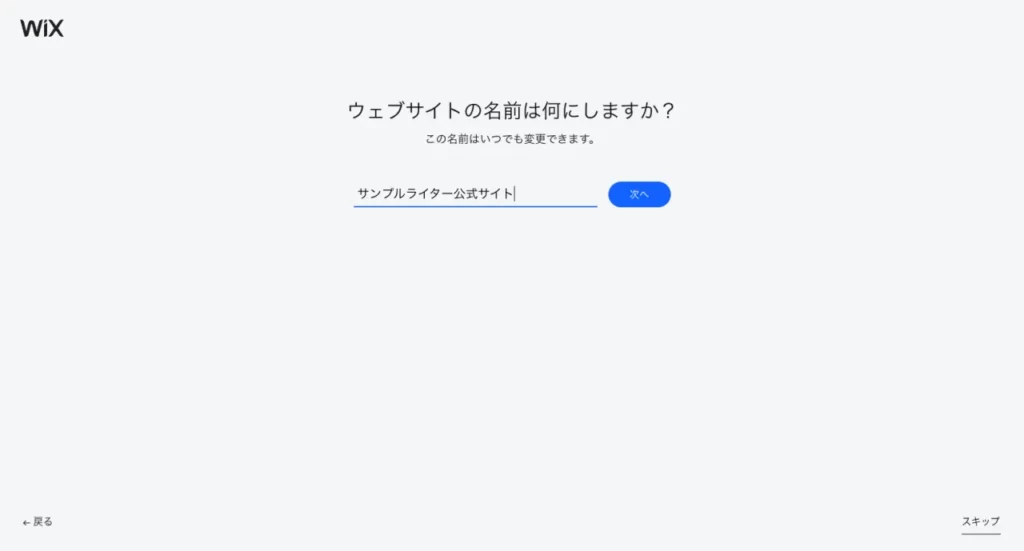
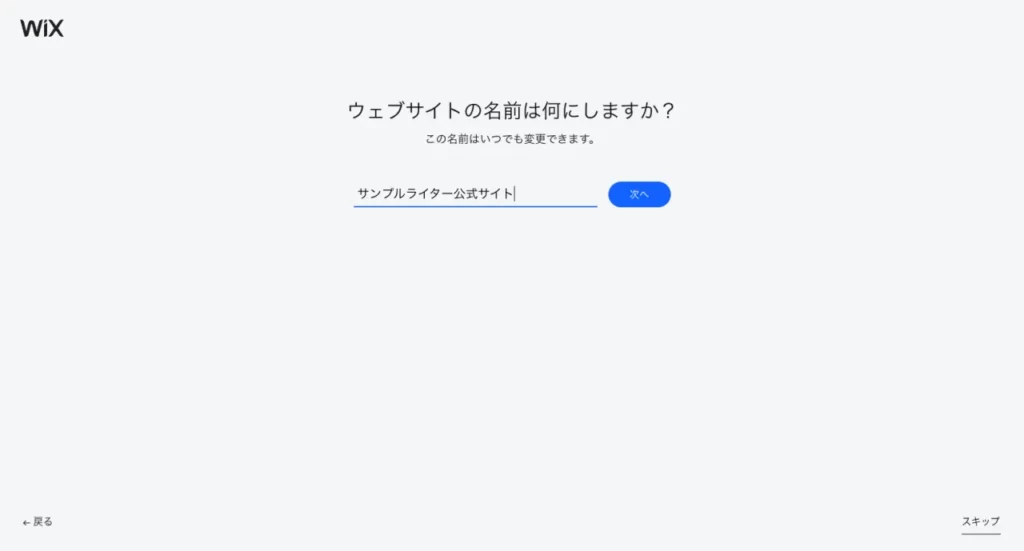
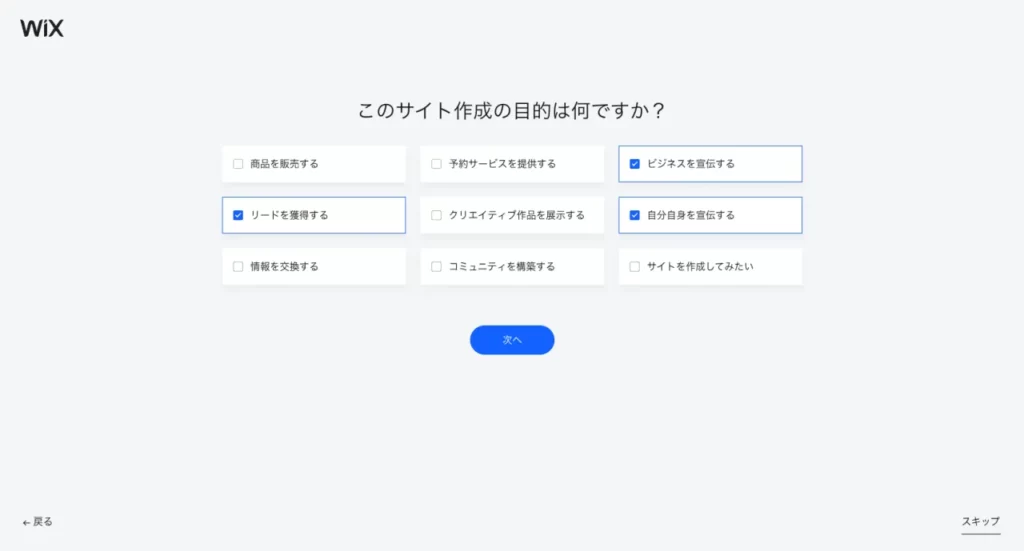
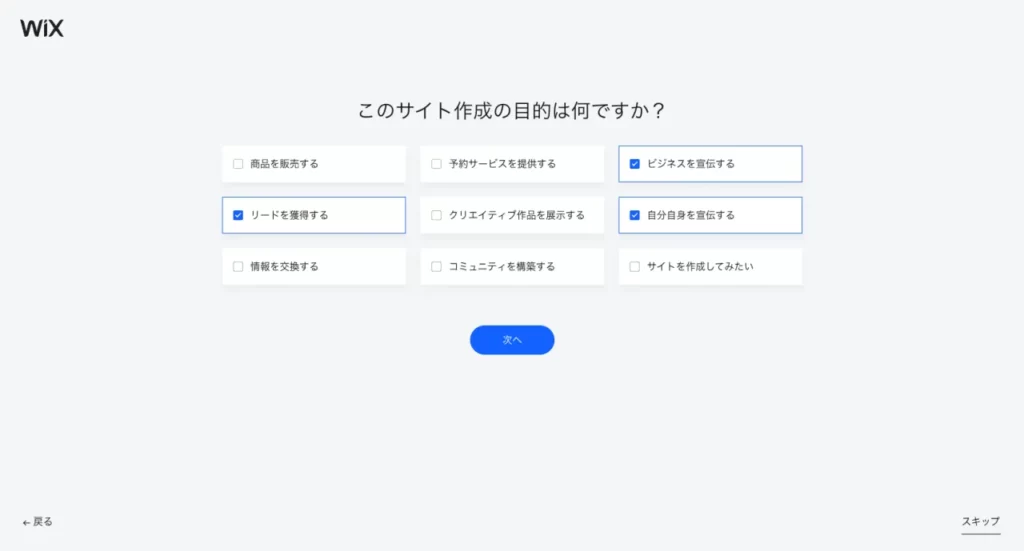
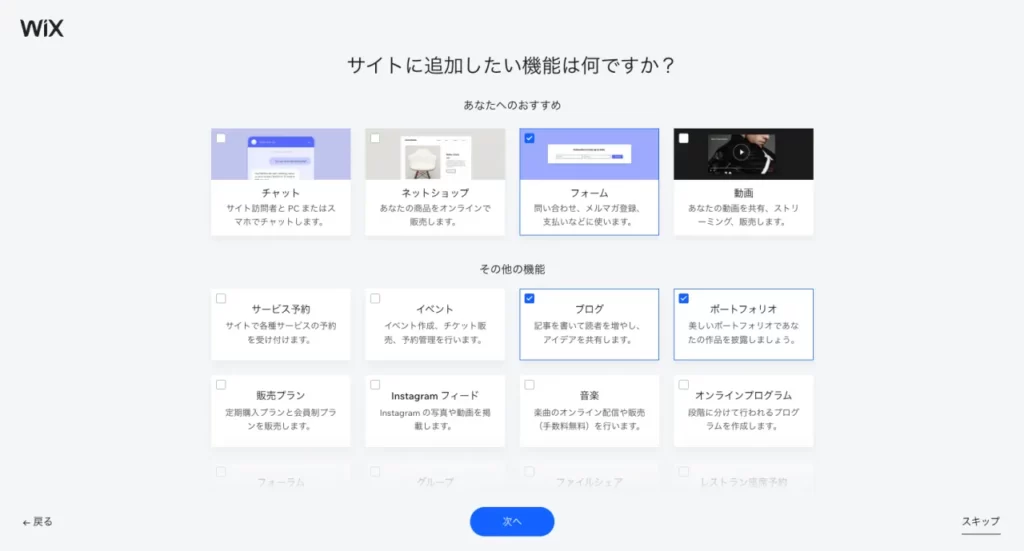
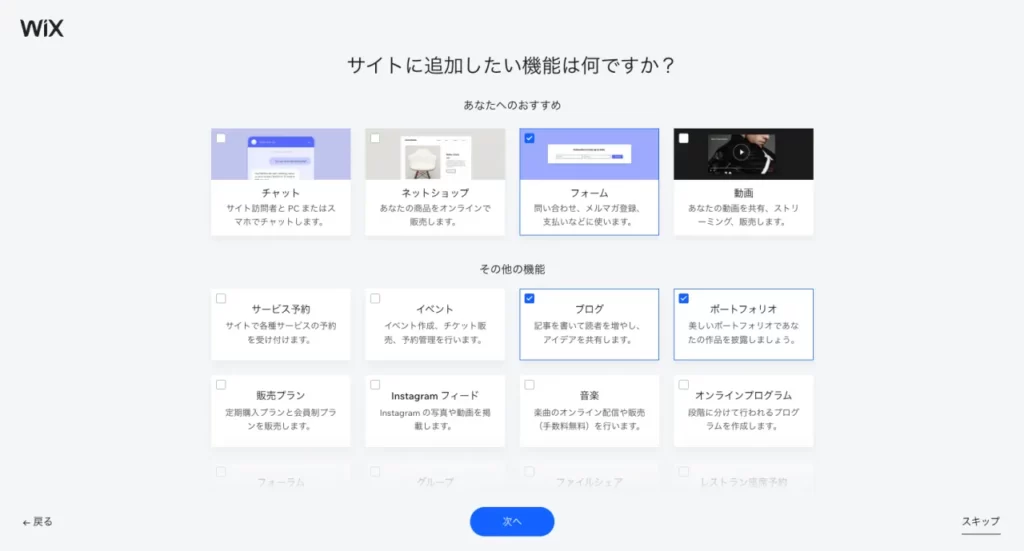
これらの質問へと順番に答えていっただけで、ひとまず準備が整ってダッシュボード(ホームページ管理画面)が作成されました。
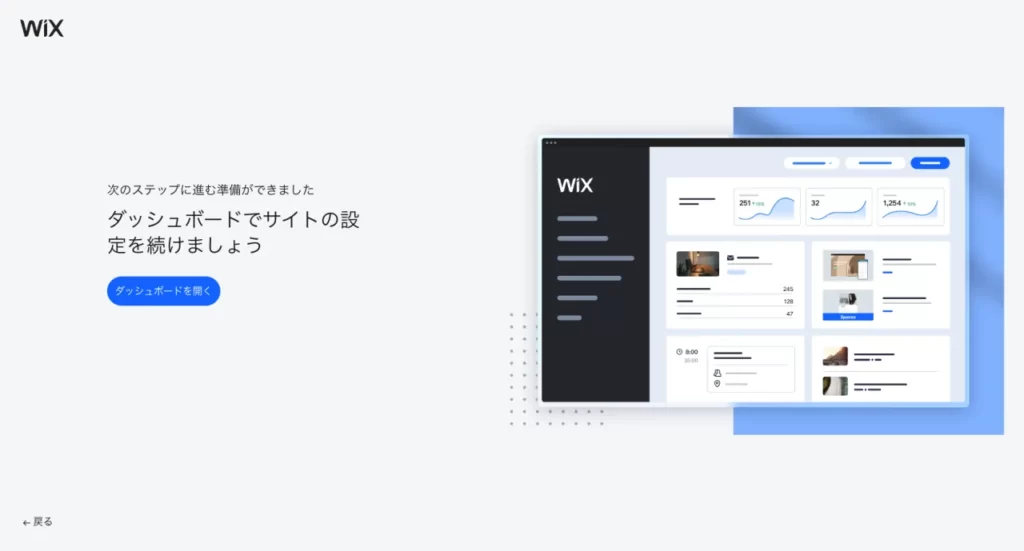
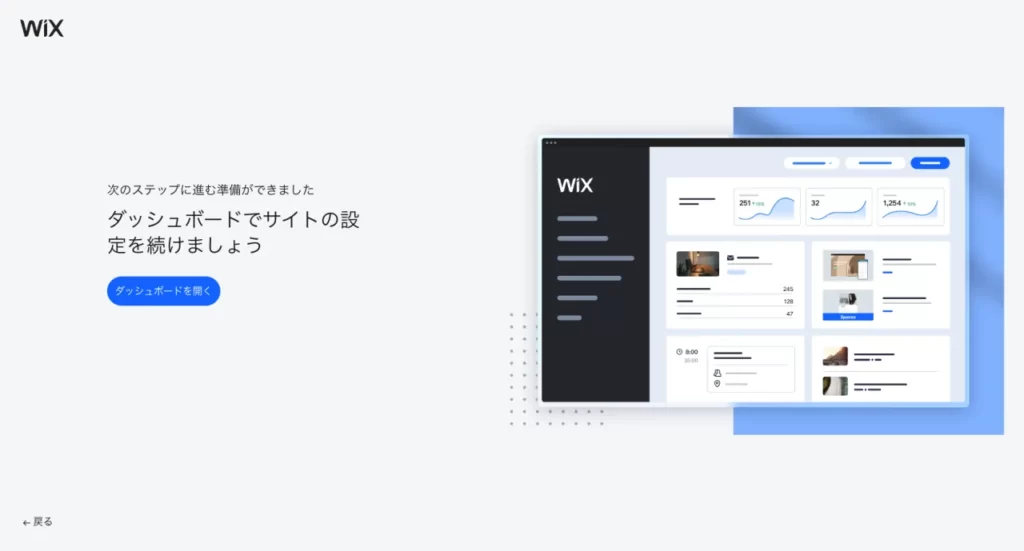
3. ダッシュボードからトップページデザインを作成
ダッシュボードに進むと、下記のような画面へ。
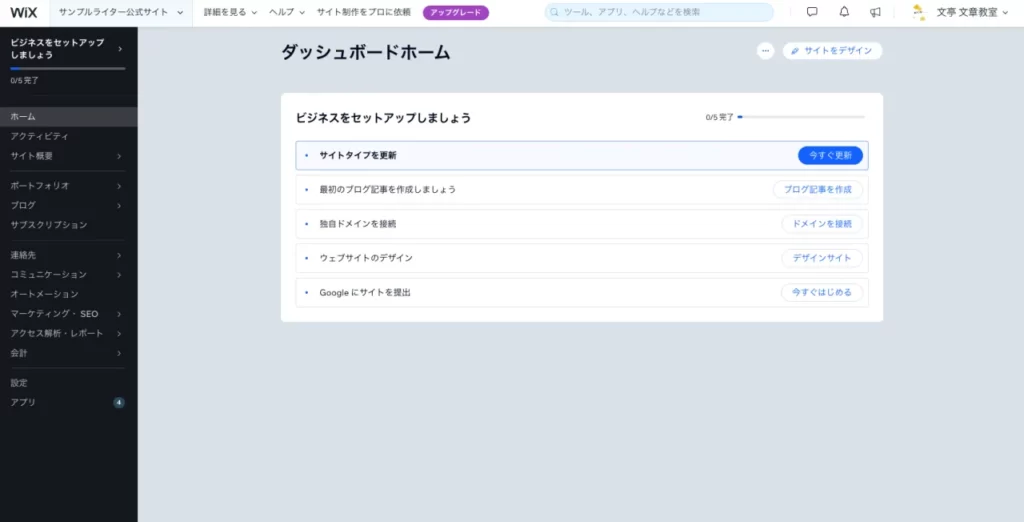
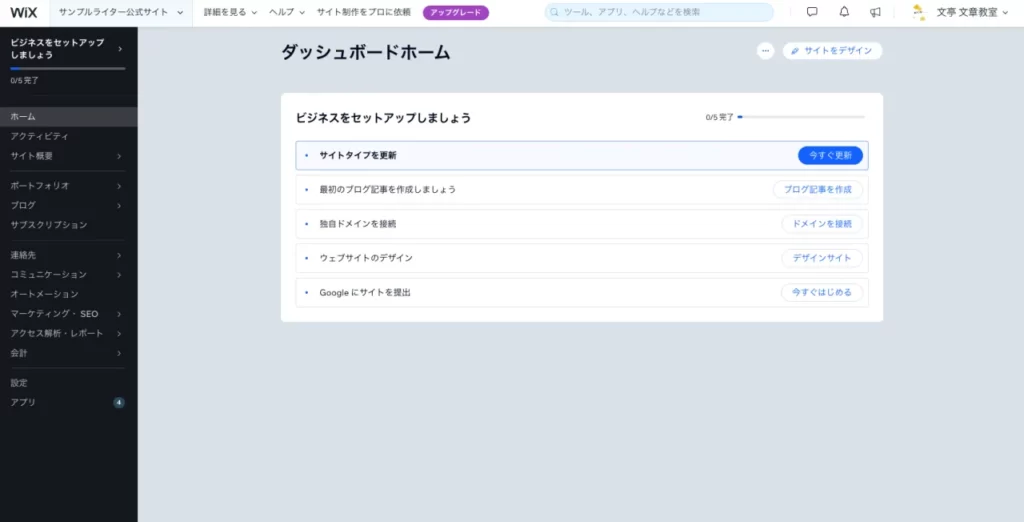
Webサイトに関するさまざまな設定ができる画面ですが、今回はとりあえずサイトを作りたいので「ウェブサイトのデザイン」へ進みます。ポートフォリオサイトのトップページを作っていきましょう。
すると下記の画面へ。
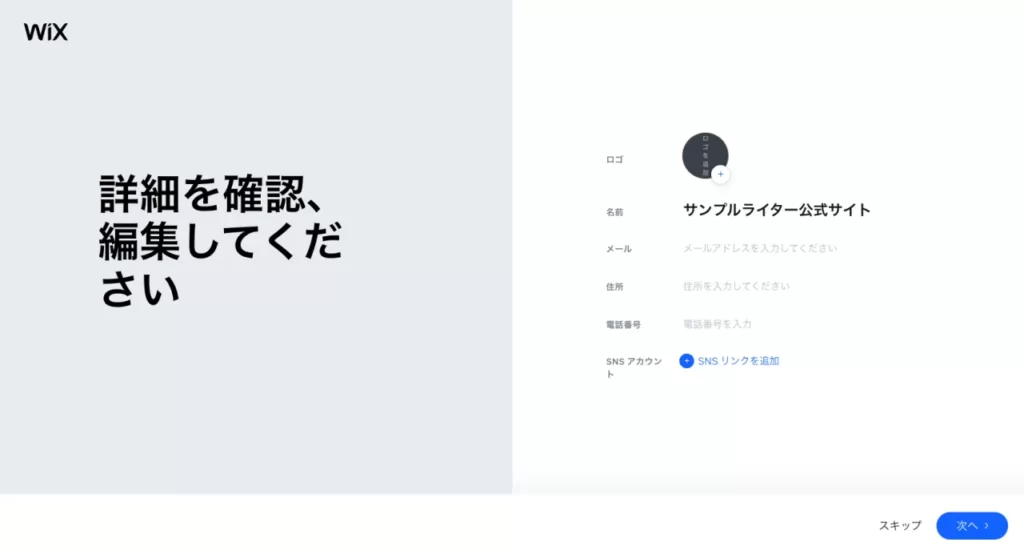
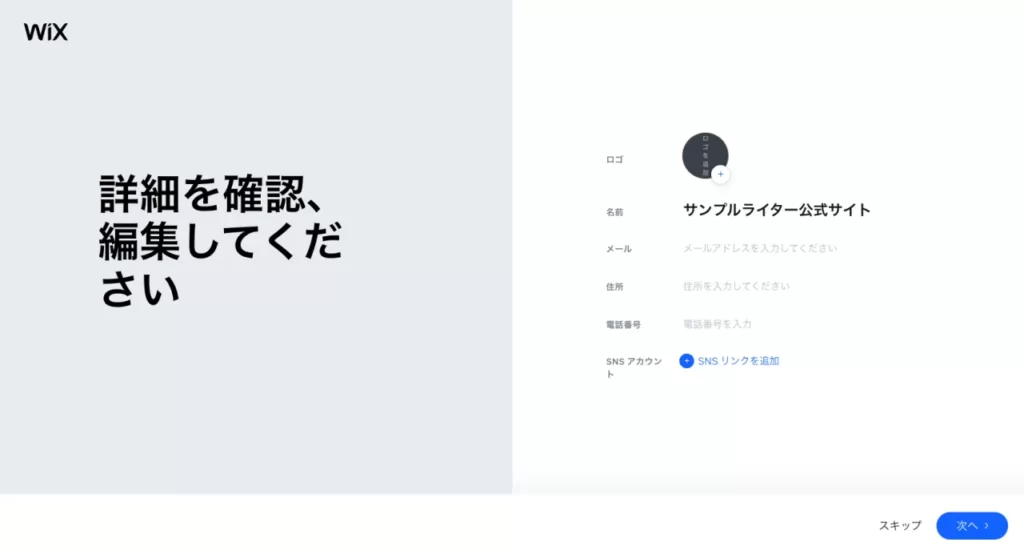
ライターポートフォリオにアドレスや住所などは不要かと思いますので、ロゴやSNSアカウントだけ掲載しておきましょう。
ちなみにここの「ロゴ」が円形のイメージだったので「プロフィール画像」だと勘違いしたのですが、サイトのヘッダーロゴです。今回勘違いしてプロフィール用のサンプル画像を設定したら、このあとの初期デザインがちょっと面白い感じになってしまいました。(※もちろん簡単に修正できます)
次へ進むと、スタイルを選ぶように言われました。
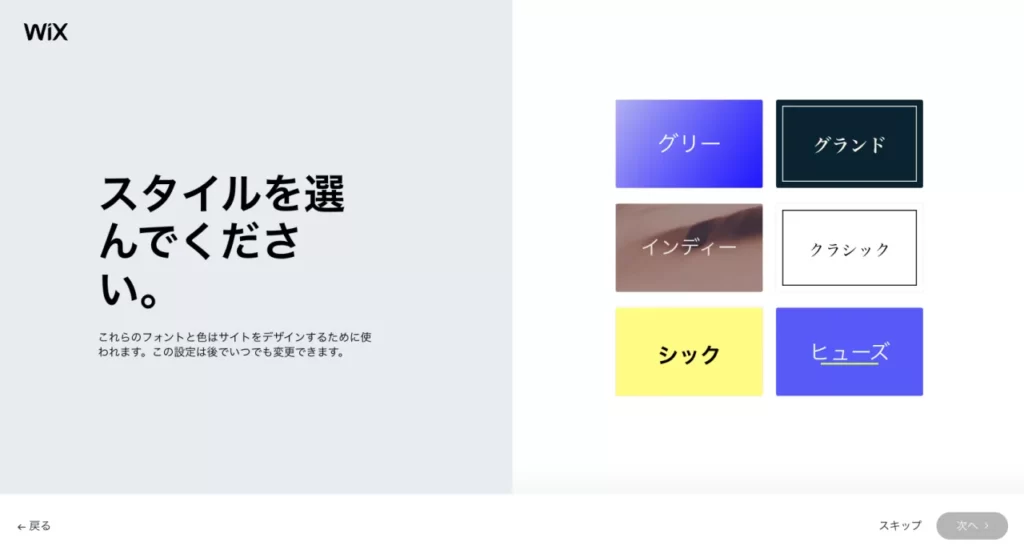
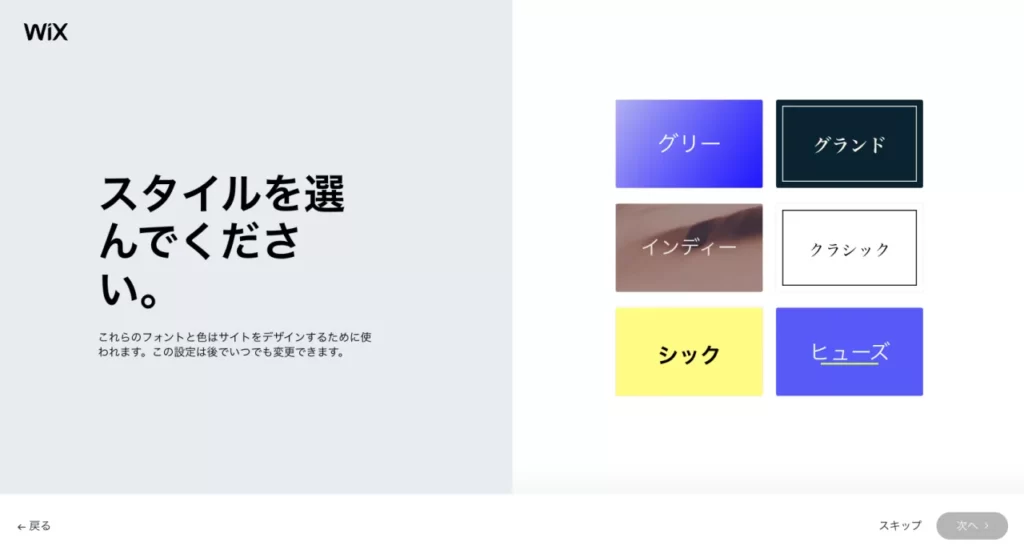
ライターポートフォリオということで、落ち着いた雰囲気にしたかったので、今回は「クラシック」を選択。
すると、なんとトップページデザインが3例もでき上がりました。
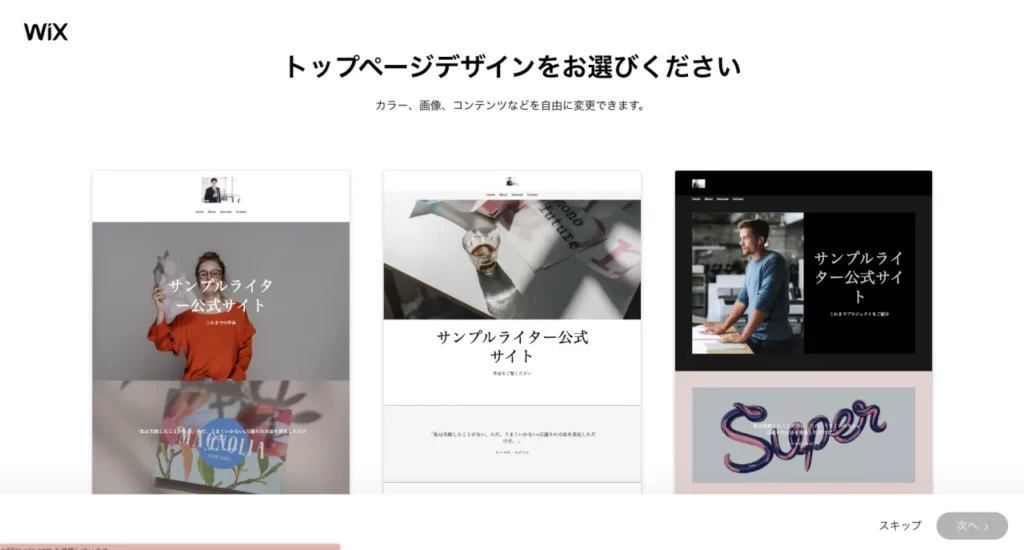
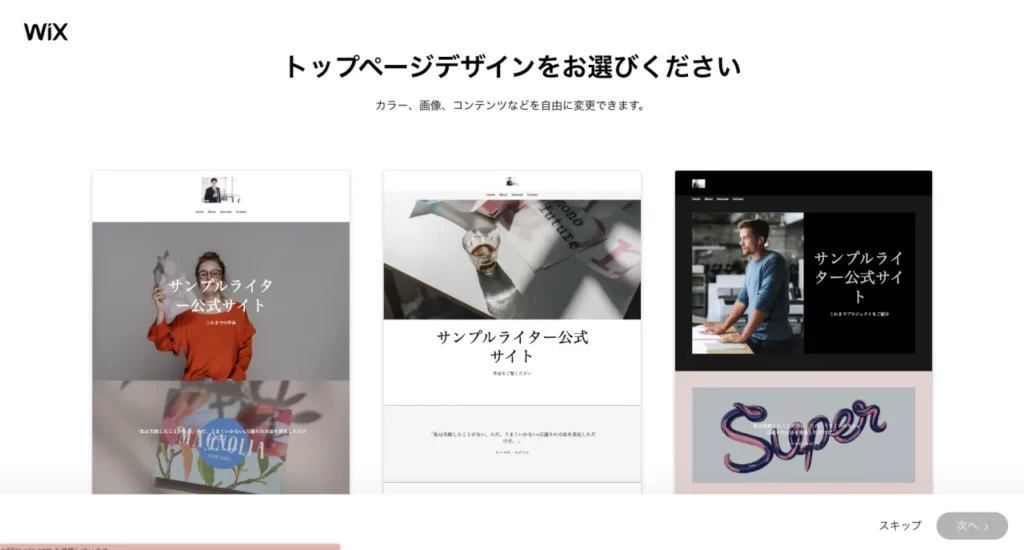
ロゴのところにプロフィール画像っぽいものが表示されてしまっていますが、気にしないでください。
今回はシンプルなデザインが良いかなと思ったので、真ん中のものを選んで次へ進みました。すると、トップページ以外に用意するページを選ぶ画面へ。
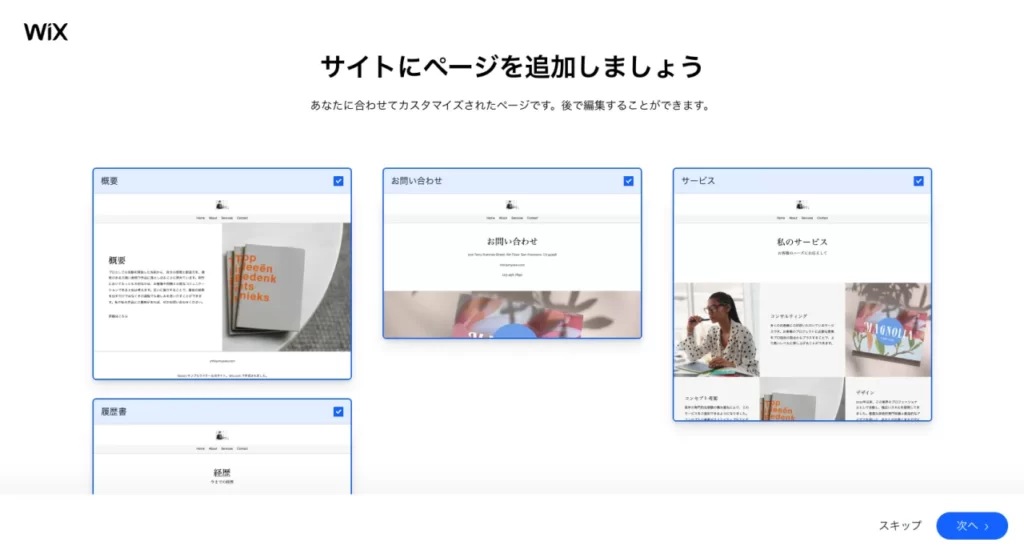
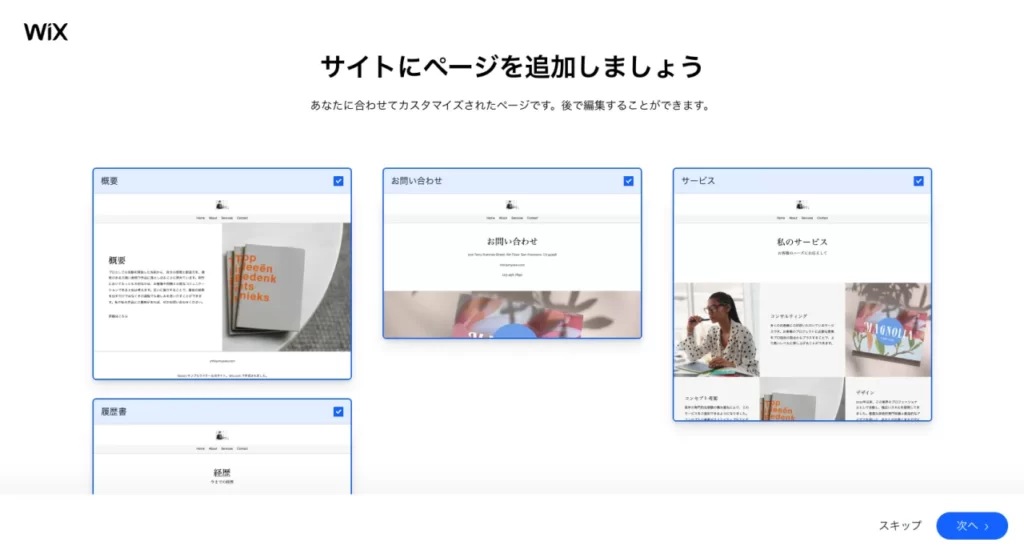
どれもライターポートフォリオサイトに必要そうなページでしたので、すべてにチェックを入れて次へ進みます。(この他のページも、あとから簡単に追加できます。)
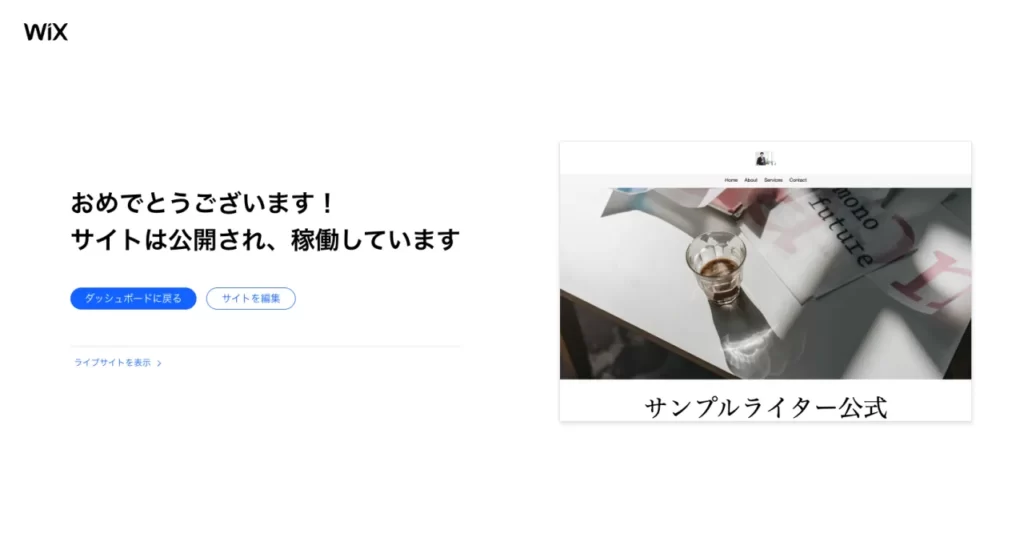
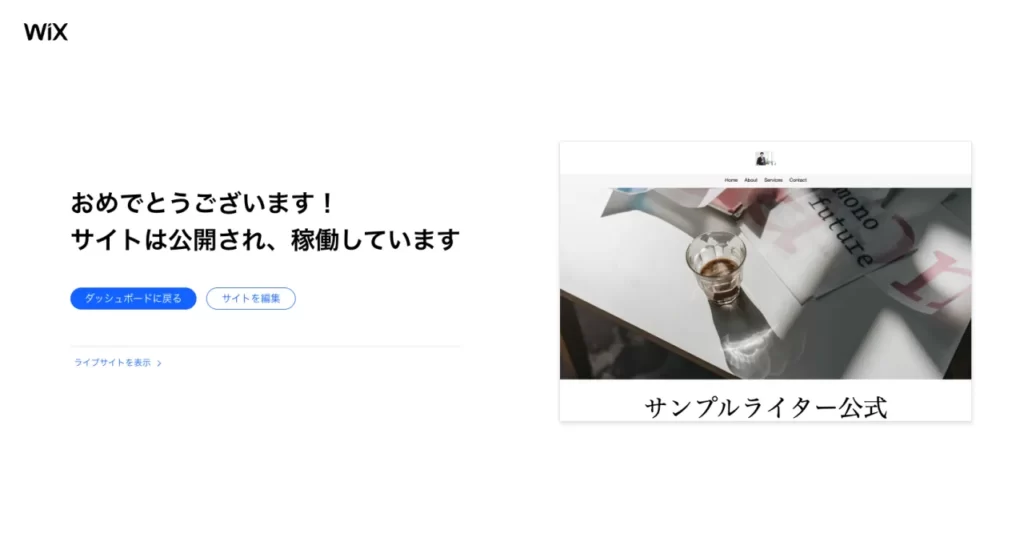
すると、もうWebサイトができました。
「公開されて稼働しています!」と言われて実際に公開されていますが、とくにどこからかリンクが貼ってあるわけでもありませんから、このままで問題ありません。(URLをお知らせしない限り、誰も訪れません)
このまま「サイトを編集」へ進んで、サイト制作を続けていきましょう。
4. トップページをカスタマイズする
「サイトを編集」を押すと、すでにテンプレートデザインで組まれたWebサイトの編集画面に移ります。
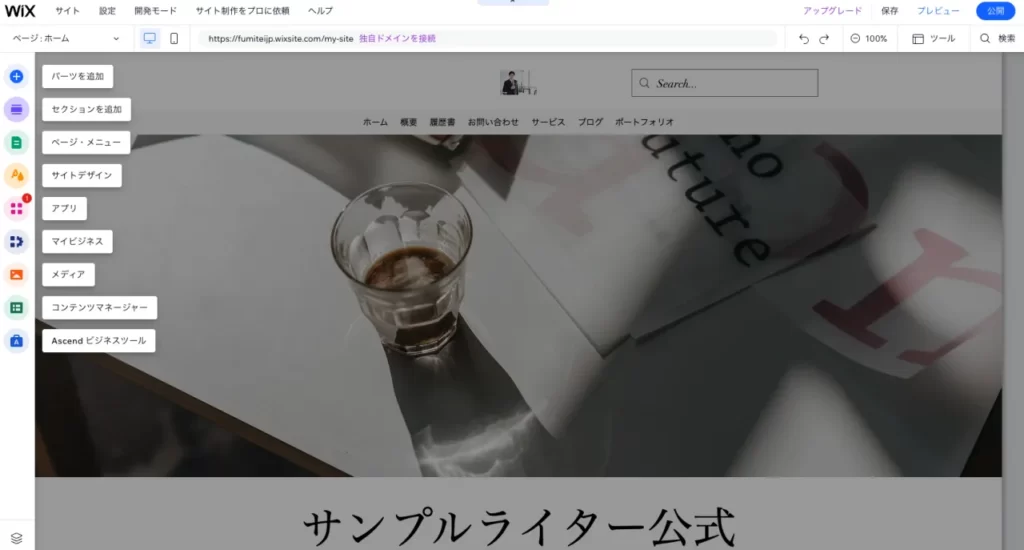
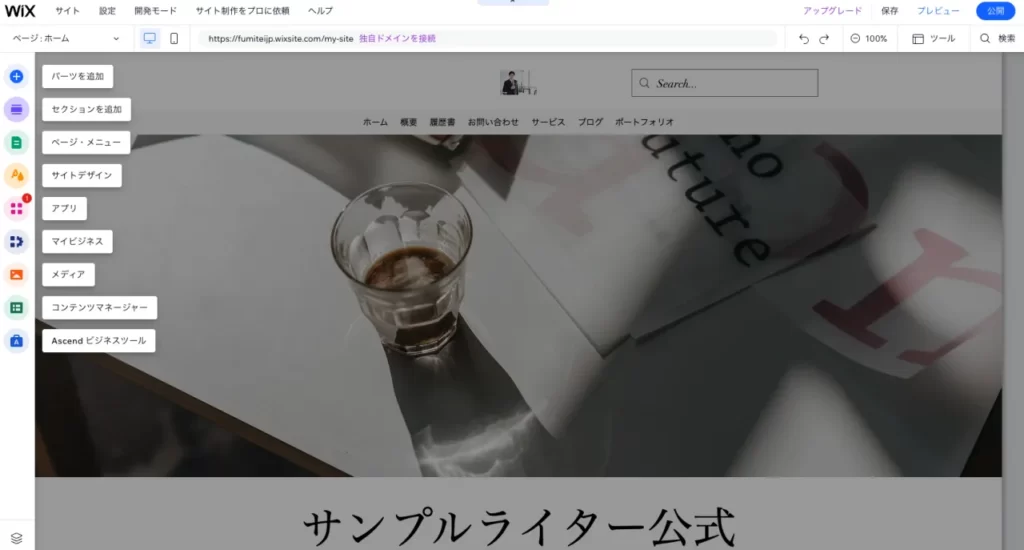
直感的に操作できるようになっていて、例えば間違えて設定したヘッダーのロゴ画像を変えようと思えば、そこをクリックして画像をアップロードすれば、それで完了です。
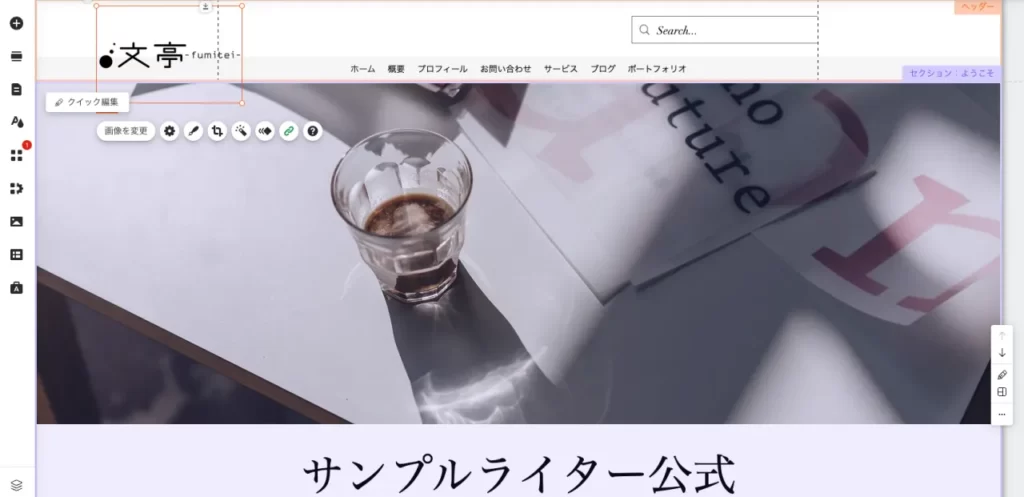
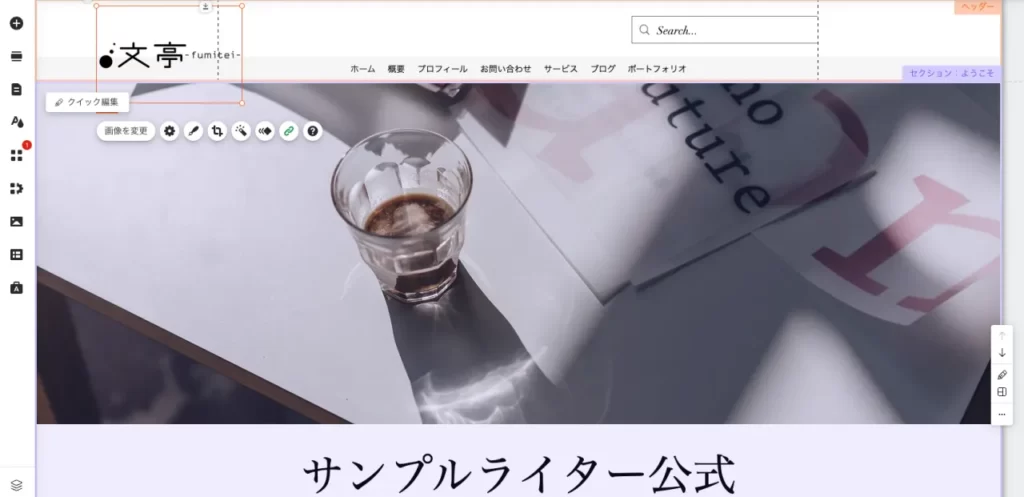
当サイト文亭のロゴにしてみました。
今回はライターポートフォリオサイトなので、上から順番に下記の要素が並ぶするように編集していきます。
- ご挨拶
- プロフィール
- サービス内容
- 執筆実績
- コラム(サンプル記事)
- 問い合わせフォーム
最初にサンプルとして用意されたページのイメージも踏襲しつつ、順番に作っていきます。
まずプロフィールには「紹介」セクションのパーツを使いました。
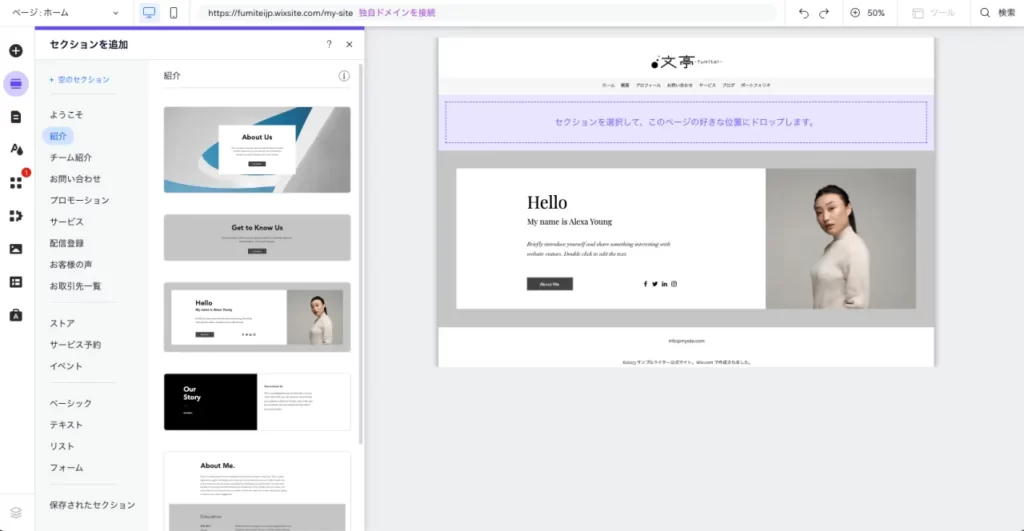
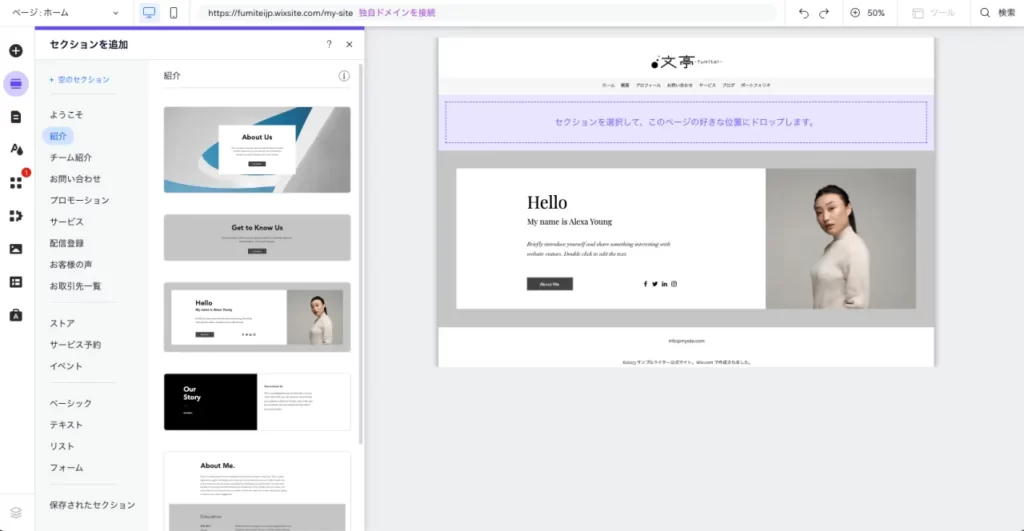
プロフィール部分は、このセクションの写真や位置などを調整しながら作りました。
また「サービス紹介」についても、専用のパーツが用意されています。


このようにさまざまなパーツを組み合わせて、文言やデザインを調整しながら今回のデモサイトを制作しました。もう一度ご紹介しておきます。
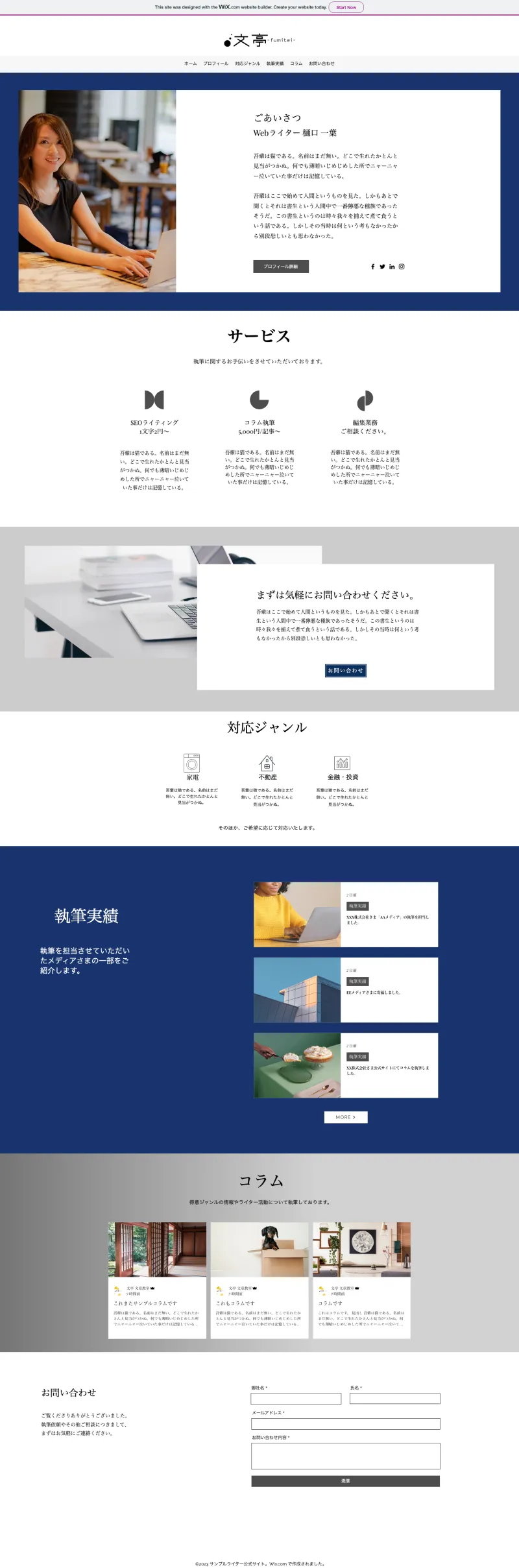
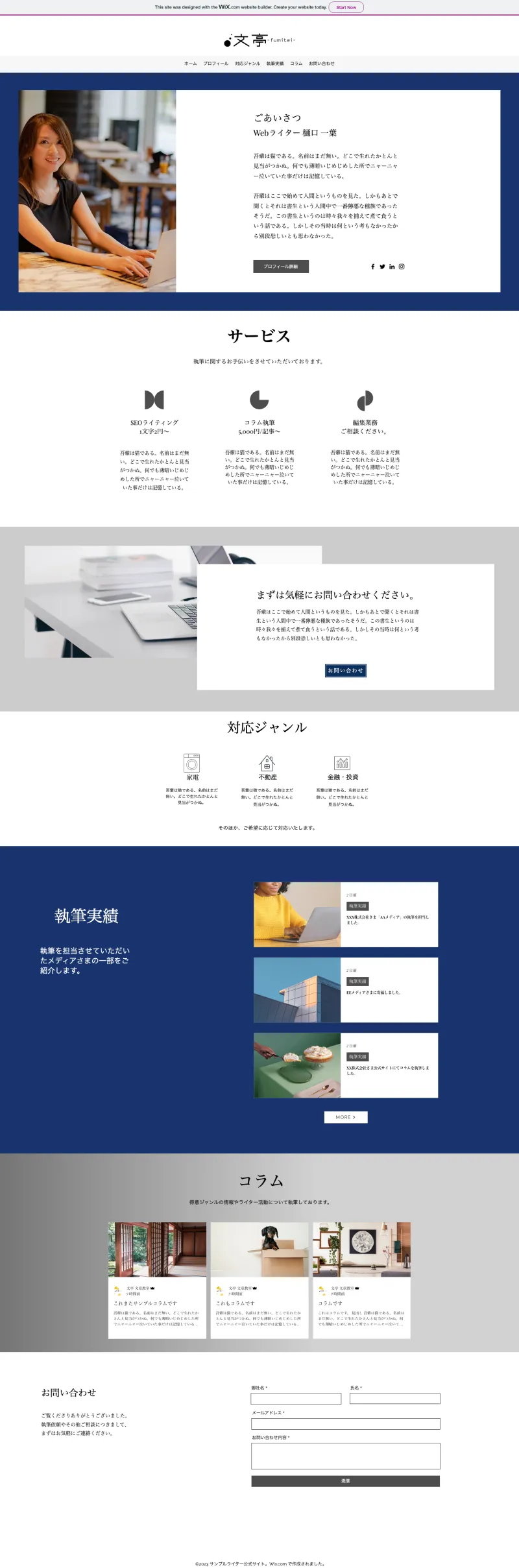
アイデア次第でかなり自由度高く作れますし、操作もかなり直感的ですので、ぜひ活用してみてください。
5. 定期的に更新していく
ポートフォリオサイトは、作って終わりではありません。
ブログ記事を書いたり、新規のクライアントとのお付き合いができれば執筆実績として掲載させてもらったりして、定期的に更新していきましょう。
更新されている「生きたポートフォリオサイト」であるほど、クライアントもお仕事を依頼しやすくなります。
ライターがポートフォリオサイトから案件を受注するコツ
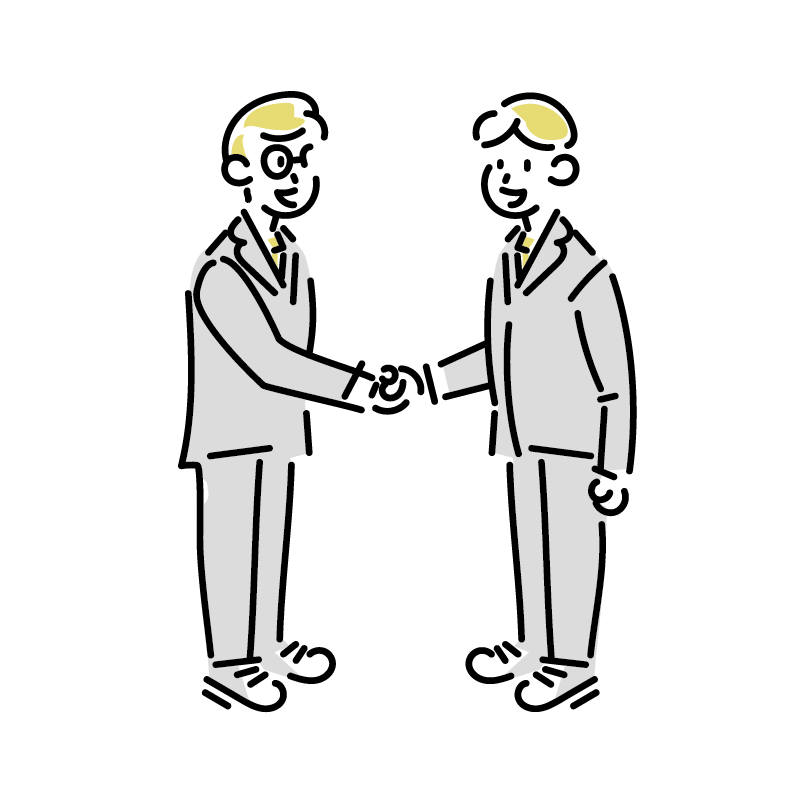
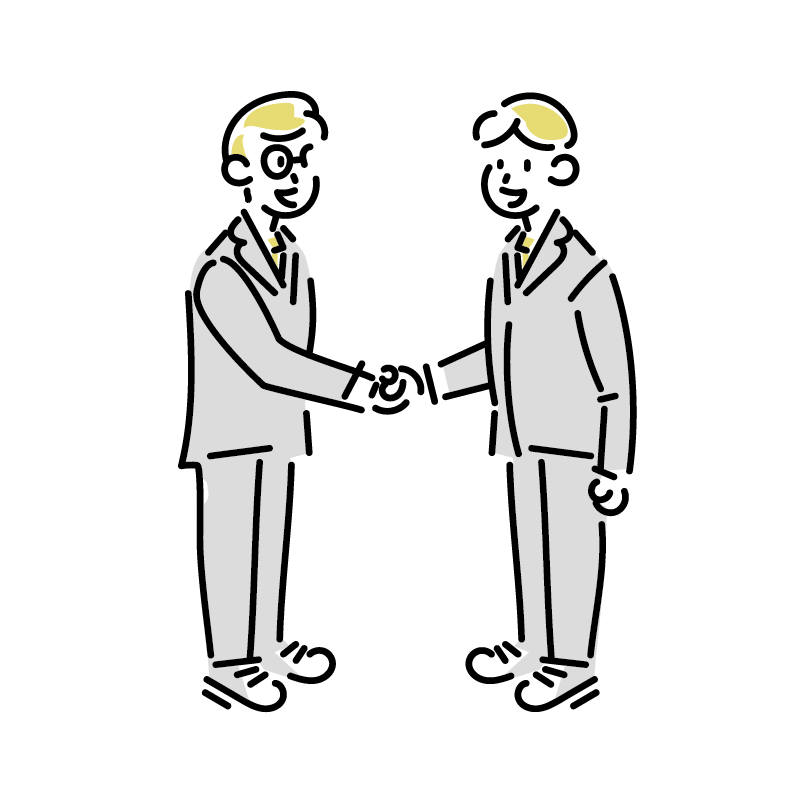
ライターがポートフォリオサイトから案件を受注しやすくするコツについてもお伝えしておきます。
連絡までのハードルを低くする
案件受注に繋げるためには、まず連絡してもらいやすい体制を整えておくことが大切です。
執筆依頼だけを受け付けるのでなく「ざっくりとしたご相談ベースで大丈夫です」「サンプル記事を1本無料で書きます」など対応範囲を広げて、気軽に問い合わせてもらいやすい環境を用意しておきましょう。
場合によっては、これまでの実績をまとめた資料をダウンロードできるようにしておいてもいいかもしれません。きちんとした会社であるほど、資料がある方が稟議に通してもらいやすくなる可能性があります。
文章表現は丁寧かつ正しく
ポートフォリオサイトは執筆依頼を受けるために用意するものですから、くだけた口語は使わず、きれいな文章でまとめることをおすすめします。
プロフィールやコラムの文体が雑だったり、あまりに気軽すぎる表現を多様していたりすると、まともなライターだと思ってもらえない可能性があります。
また誤字脱字があったりするのはもってのほかですから、ポートフィリオサイト内の文章は丁寧かつ正しい日本語を使うようにしてください。
人間味が伝わるように書く
数多いるライターの中から選んでもらうには、最終的には「人間味」が大切です。
同じくらいの力量ならば、なんとなく親近感が湧いたり、丁寧に対応してもらえそうだなと思える方に依頼したいものです。そんな人間味がポートフォリオサイトから見えれば、より問い合わせまでのハードルが低くなります。
丁寧に表現しながらも、ご自身らしさが伝わる素敵なポートフォリオサイトを作ってみてください。
まとめ
ポートフォリオサイトは、ライターが案件を受注するための強い武器になります。
筆者はよくクラウドソーシングでライターさんを募集しますが、ブログは運営していてもポートフィリオサイトを持っている方は少ない印象です。
ブログを書くのは当然として、ライターとしての実績やサンプル記事をまとめたポートフォリオサイトを持っておくことは、他のライターと差をつける良い手段です。
ぜひこの機会に、ポートフォリオサイトを制作してみてはいかがでしょうか。
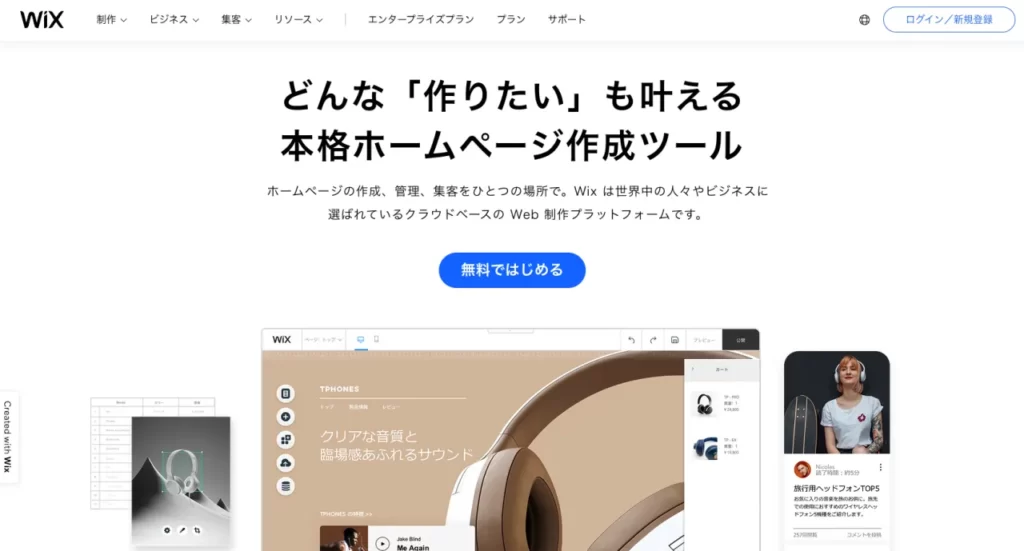
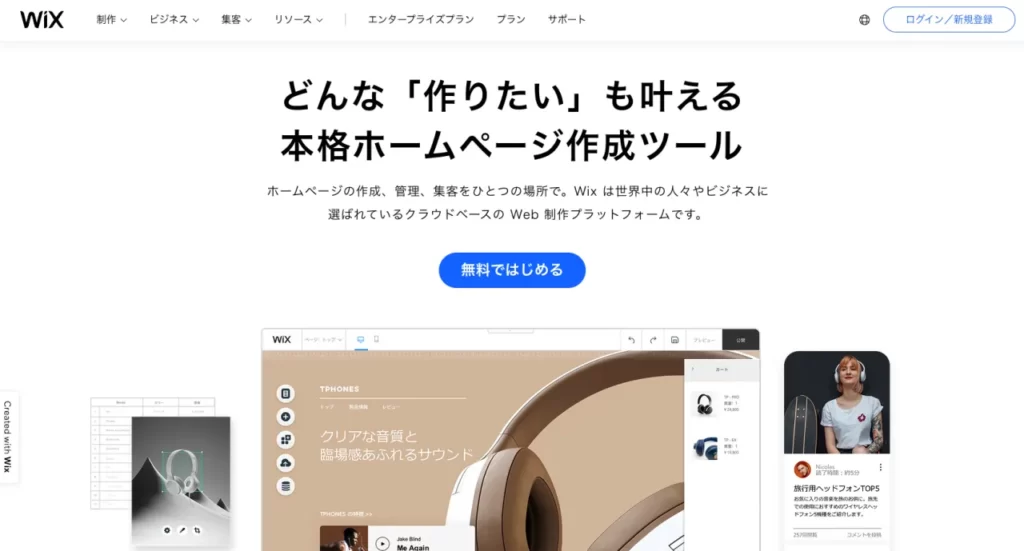
今回はライターポートフォリオサイトを作るのに、無料ホームページ作成サービスの「Wix」をつかってみました。
パーツを組み合わせていくだけで、素敵なポートフォリオサイトが作れましたので、ぜひお試しください。